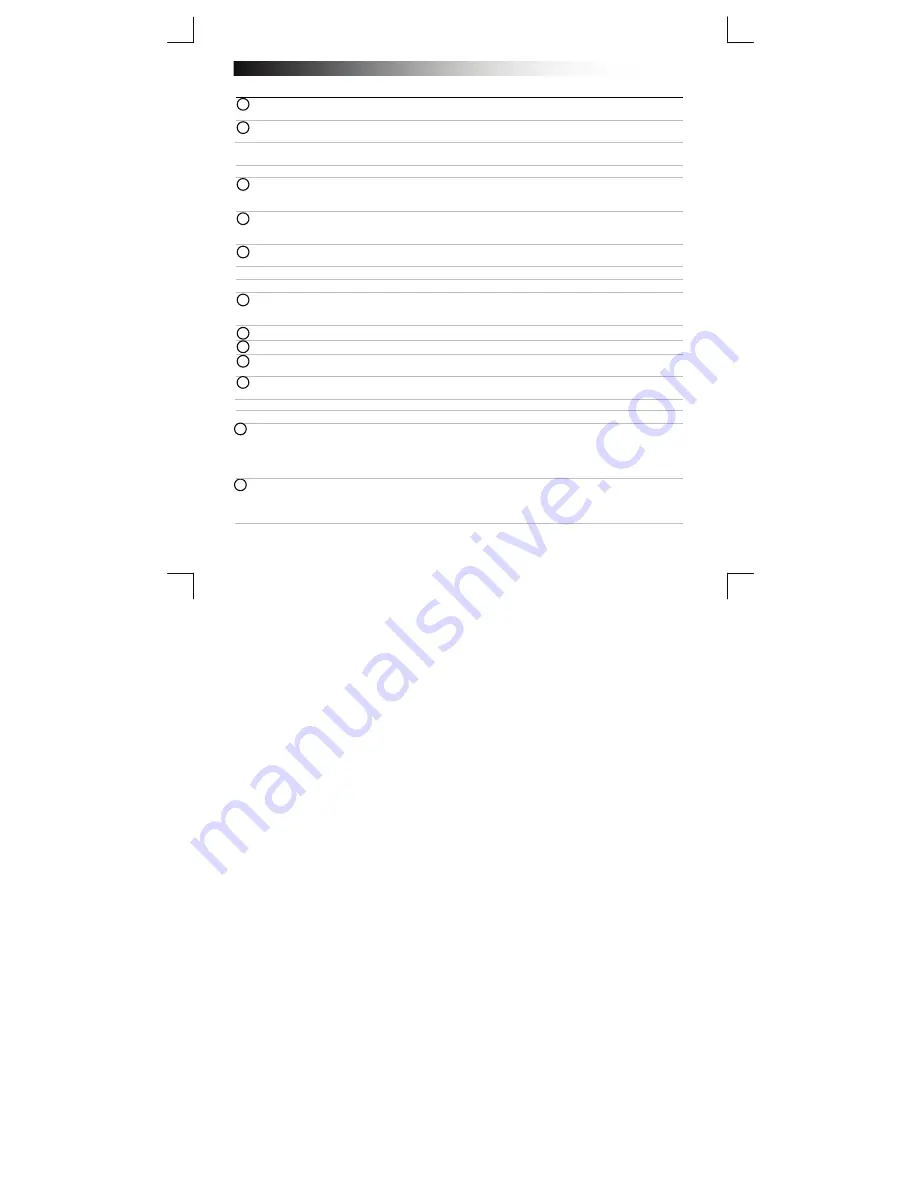
B
luetooth Keyboard - USER’S MANUAL
56
Εγκατάσταση
-
Αφαιρέστε
το
κάλυμμα
μπαταριών
.
-
Τοποθετήστε
τις
μπαταρίες
στο
πληκτρολόγιο
.
-
Ενεργοποιήστε
το
πληκτρολόγιο
.
-
Πατήστε
το
πλήκτρο
σύνδεσης
για
3
δευτερόλεπτα
για
να
ενεργοποιήσετε
την
κατάσταση
ζεύξης
.
Διαμόρφωση
iPad/iPhone
-
Επιλέξτε
‘Settings’ [
Ρυθμίσεις
].
-
Επιλέξτε
‘General’ [
Γενικά
].
-
Επιλέξτε
‘Bluetooth’.
-
Βεβαιωθείτε
ότι
είναι
ενεργοποιημένη
η
επικοινωνία
Bluetooth.
-
Επιλέξτε
‘Bluetooth Keyboard’ [
Πληκτρολόγιο
Bluetooth]
από
τη
λίστα
των
συσκευών
Bluetooth
(
βεβαιωθείτε
ότι
το
πληκτρολόγιο
βρίσκεται
σε
κατάσταση
ζεύξης
).
Πληκτρολογήστε
τη
ζητούμενη
φράση
στο
πληκτρολόγιο
και
πατήστε
Enter.
Όταν
η
κατάσταση
της
συσκευής
γίνει
‘paired’ [
ολοκλήρωση
ζεύξης
],
είναι
έτοιμη
για
χρήση
.
Android
Επιλέξτε
‘Settings’ [
Ρυθμίσεις
].
Μπορείτε
να
προσπελάσετε
το
εικονίδιο
ρυθμίσεων
μέσω
της
αρχικής
οθόνης
,
του
συρταριού
εφαρμογών
ή
του
ρολογιού
.
Βεβαιωθείτε
ότι
είναι
ενεργοποιημένη
η
επικοινωνία
Bluetooth.
Στο
μενού
Bluetooth,
πατήστε
‘search for devices’ [
αναζήτηση
για
συσκευές
],
εάν
χρειάζεται
.
Επιλέξτε
‘Bluetooth Keyboard’ [
Πληκτρολόγιο
Bluetooth]
από
τη
λίστα
των
συσκευών
Bluetooth
(
βεβαιωθείτε
ότι
το
πληκτρολόγιο
βρίσκεται
σε
κατάσταση
ζεύξης
).
10
Πληκτρολογήστε
τη
ζητούμενη
φράση
στο
πληκτρολόγιο
και
πατήστε
Enter.
Η
συσκευή
σας
είναι
πλέον
έτοιμη
για
χρήση
.
Windows
8
11
A.
Ανοίξτε
τη
γραμμή
ρυθμίσεων
και
κάντε
κλικ
στο
‘Settings’ [
Ρυθμίσεις
].
(
Για
να
εμφανίσετε
τη
γραμμή
ρυθμίσεων
,
μεταβείτε
στην
επάνω
δεξιά
περιοχή
της
οθόνης
ή
πατήστε
το
‘
Πλήκτρο
W C’)
B.
Κάντε
κλικ
στο
‘Change PC settings’ [
Αλλαγή
ρυθμίσεων
υπολογιστή
].
C.
Κάντε
κλικ
στο
‘Devices’ [
Συσκευές
].
12
A.
Κάντε
κλικ
στο
‘Add a device’ [
Προσθήκη
συσκευής
].
B.
Επιλέξτε
το
‘Bluetooth Keyboard’.
C.
Πληκτρολογήστε
τη
ζητούμενη
φράση
στο
πληκτρολόγιο
και
πατήστε
Enter.
Όταν
η
συσκευή
προστεθεί
επιτυχώς
,
είναι
έτοιμη
για
χρήση
.
Κάντε
κλικ
στην
κάτω
αριστερή
γωνία
της
οθόνης
για
να
επιστρέψετε
στην
οθόνη
έναρξης
.
5
9
7
6
3
4
8
2
1
















































